SoapUI - Kurulum ve Yapılandırma
SoapUI, platformlar arası bir araçtır. Windows, Linux ve Mac işletim sistemlerini destekler.
Önkoşullar
Processor - 1GHz veya üzeri 32-bit veya 64-bit işlemci.
RAM - 512MB RAM.
Hard Disk Space - Kurulum için minimum 200MB sabit disk alanı.
Operating System Version - Windows XP veya üstü, MAC OS 10.4 veya üstü.
JAVA - JAVA 6 veya üstü.
İndirme İşlemi
Step 1- www.soapui.org adresine gidin ve SoapUI İndir'i tıklayın.
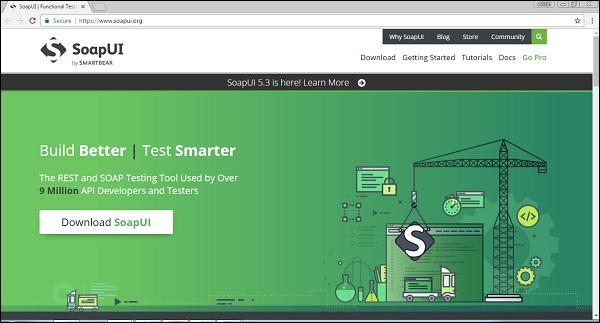
Step 2- SoapUI Açık Kaynak'ı indirmek için "Al" ı tıklayın. Sistemde 112MB .exe dosyasını indirmeye başlayacaktır. İndirme işlemi tamamlanana kadar bekleyin.

Kurulum süreci
Step 1 - İndirdikten sonra .exe dosyasını “Yönetici olarak çalıştır” olarak çalıştırın.
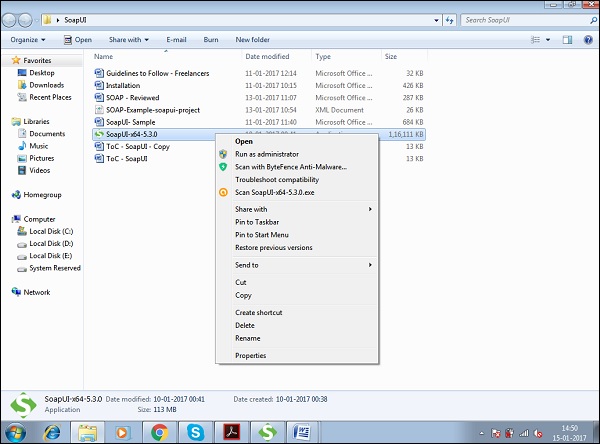
Windows, aşağıdaki ekran görüntüsünde gösterildiği gibi kurulum işlemini başlatacaktır.
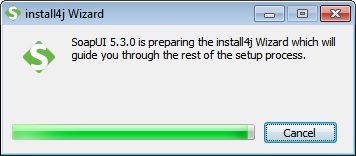
Step 2 - Kurulumun ardından işlem penceresi aşağıdaki ekranı görüntüler, İleri'yi tıklayın.
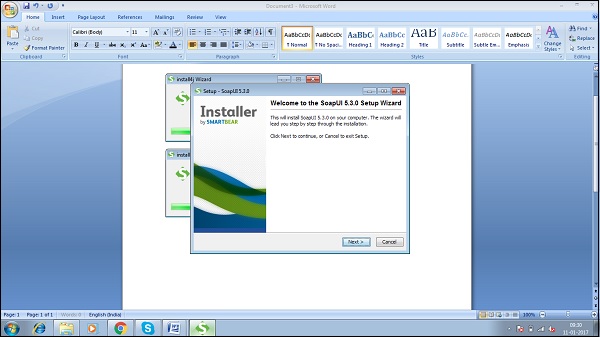
Step 3 - Lisans sözleşmesini kabul edin ve İleri'ye tıklayın.

Step 4- Kurulum dizinini seçin veya sistem tarafından seçilen varsayılan yol olarak tutun. Sonrakine tıkla.
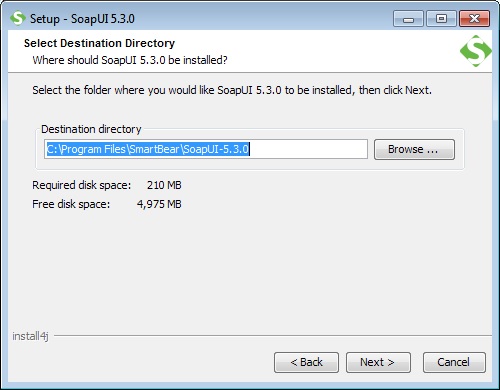
Step 5- Kurmak istediğiniz bileşenleri seçin. Sonrakine tıkla.
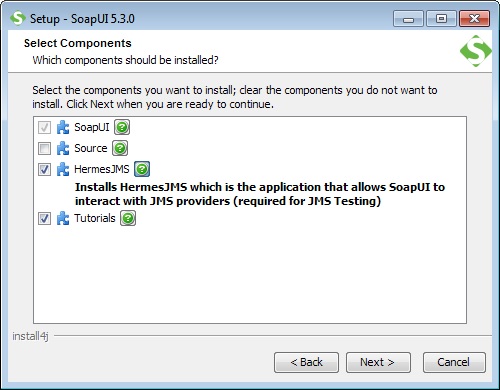
Step 6 - HermesJMS için Lisans Sözleşmesini kabul edin ve İleri'ye tıklayın.
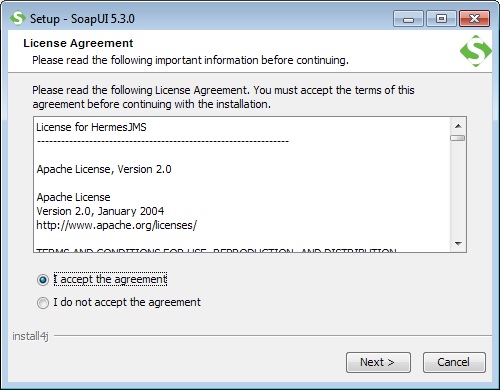
Step 7 - Eğitimleri kaydetmek için hedef dizini seçin ve İleri'yi tıklayın.
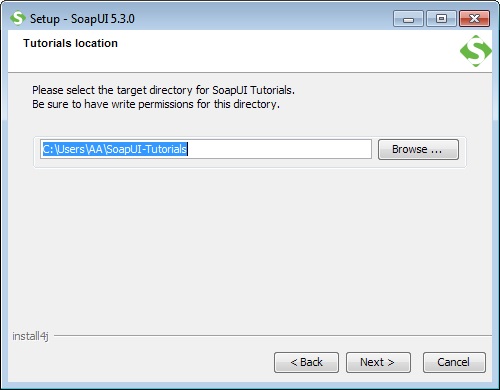
Step 8 - Başlangıç menüsü klasör konumunu seçin veya varsayılan konumu olduğu gibi bırakın ve 'İleri'yi tıklayın.
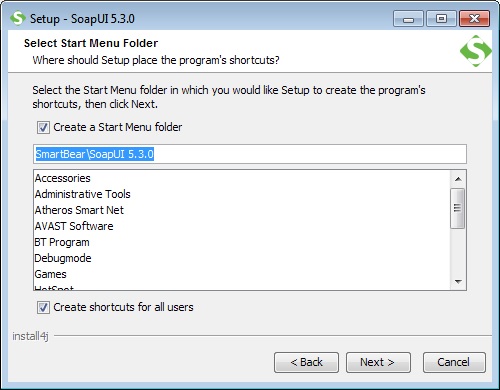
Step 9 - 'Bir masaüstü simgesi oluştur' onay kutusunu etkinleştirin ve 'İleri'yi tıklayın.
Şimdi kurulum başlıyor. Tamamlanması birkaç dakika sürecektir.
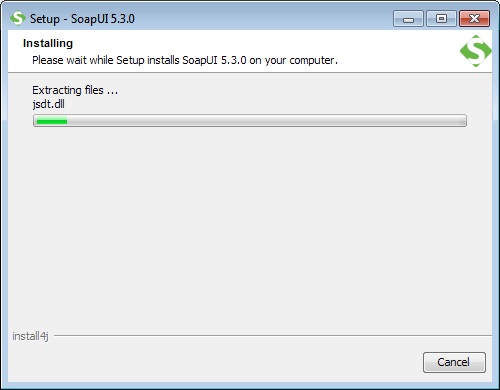
Step 10 - Kurulum tamamlandıktan sonra, aşağıdaki sihirbazda Bitir'e tıklayın.
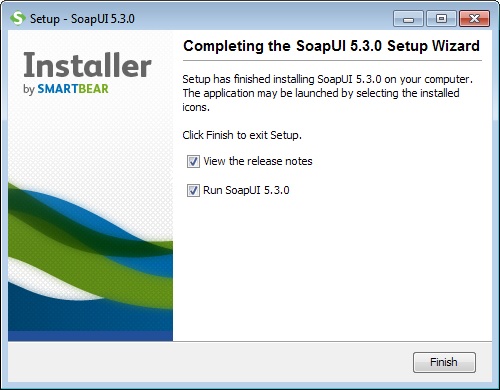
Finish'e tıklandığında SoapUI başlatılır.
- Menü çubuğu
- Araç çubuğu
- Proje Gezinme Çubuğu
- Çalışma Alanı Özellikleri
- Günlük Paneli
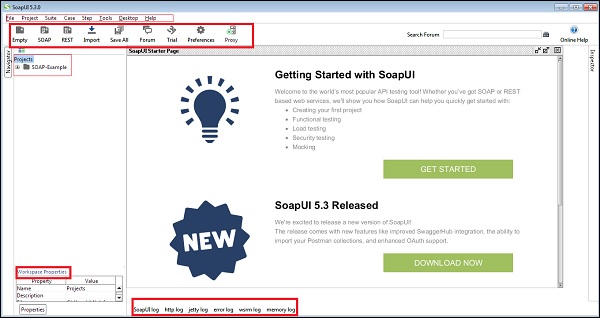
Yapılandırma Süreci
İlk adım, birden çok proje içerebilen bir çalışma alanı oluşturmaktır.
Step 1 - Dosya → Yeni Çalışma Alanı'na gidin.

Step 2 - Çalışma alanının adını ekleyin ve Tamam'ı tıklayın.
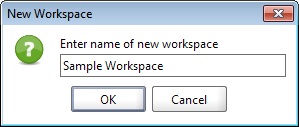
Step 3 - Şimdi, çalışma alanı xml'sinin kaydedileceği yolu seçin.
Step 4 - Yolu seçin ve Kaydet'i tıklayın.
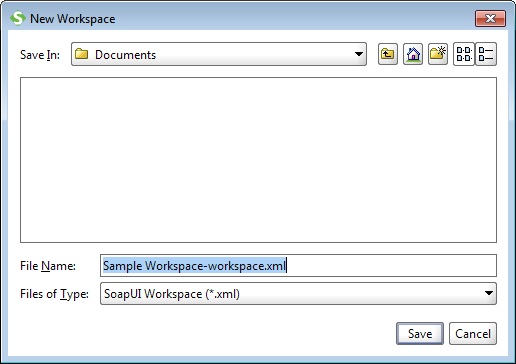
Aşağıdaki ekran görüntüsünde gösterildiği gibi çalışma alanı oluşturulur. Çalışma alanı özellikleri de sergileniyor.
